不少使用 Windows Live Writer 发布文章的朋友都遇到一个比较大的问题:WLW 默认不支持 WordPress 特色图像设置,怎么办?今天倡萌就来解决你的困扰!下面的方法在 WordPress 3.5.1 和 WLW 2012 测试通过。
1.下载并安装 WLW Featured Image 插件到你的WordPress,直接启用。
2.下载并安装 Featured Image Plugin 程序包到你的电脑,完成后重启你的WLW。
该插件默认情况下会作用于所有的分类,你可以自定义需要该功能的分类;此外,它默认会将使用文章的 ID 重命名你选择作为特色图像的文件名,如果你不需要重命名,建议在 WLW选项 >插件>Wordpress Featured Image Plugin>选项 中取消勾选,如下图所示:
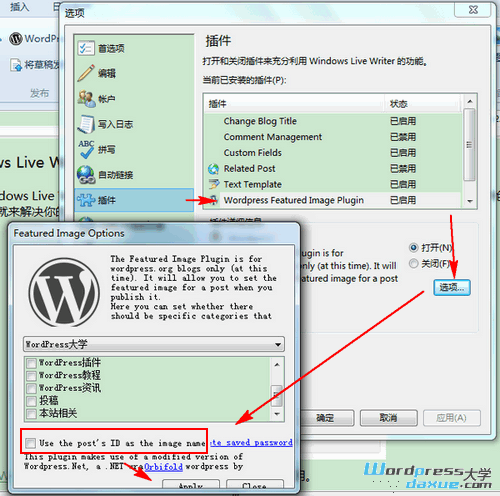
3.发布文章后,第一次使用会提示你是否在发布后启动该插件,然后需要输入你的WordPress管理密码,接着弹出本地浏览窗口,让你选择图片作为这篇文章的特色图像。
注意事项:
1.这个特色图像是独立存储的,如果你在文章中又插入了一张同样的图片,那就会有两张一样的图片上传到你的主机空间中。
2.当你在WLW更新文章时,如果这篇文章的特色图像不需要修改,在弹出的本地浏览窗口中选择“取消”,否者会再次上传图片。
3.原版的 WLW Featured Image 插件如果不支持新版的WordPress,请打开插件的 ScottIsAFool.NewMediaObject.php 文件,大概在 85 行找到下面的代码:
// Save the data $id = wp_insert_attachment( $attachment, $upload[ 'file' ], $post_id ); wp_update_attachment_metadata( $id, wp_generate_attachment_metadata( $id, $upload['file'] ) ); |
修改为
// Save the data $id = wp_insert_attachment( $attachment, $upload[ 'file' ], $post_id ); wp_update_attachment_metadata( $id, wp_generate_attachment_metadata( $id, $upload['file'] ) ); update_post_meta( $post_id, '_thumbnail_id', $id ); |
其实就是加了最后一行代码。
上面给出的下载链接已经修复该问题。
参考自:wordpress-featured-image-plugin-for-live-writer 感谢作者的插件。
来源:
https://www.wpdaxue.com/windows-live-writer-setting-wordpress-featured-image.html



